Слање видео датотека је невероватно ефикасан начин комуникације у вашем пословном животу, као иу приватном животу. И док је релативно једноставно слати мање видео записе, то није увек случај са великим видео датотекама.
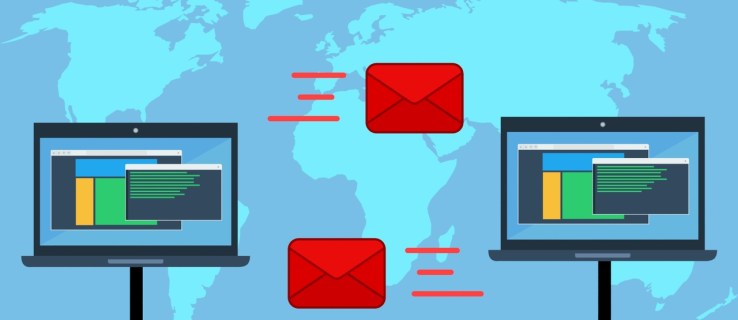
Већина висококвалитетних видео записа има преко 100 МБ, тако да ћете морати да пронађете нека заобилазна решења. У овом чланку ћемо покрити све опције за слање великих видео датотека. Осим тога, одговорићемо на нека од најчешћих питања у вези са овим проблемом.
Слање великих видео датотека са телефона
Ово питање ће захтевати неколико различитих одговора, у зависности од тога који уређај обично користите када шаљете видео датотеке. Ако сте корисник иПхоне-а, имаћете одређене опције, а исто важи и за кориснике Андроид-а. Дакле, хајде да одмах пређемо на то.
Како послати велике видео датотеке са иПхоне-а
Ако на свом иПхоне-у имате видео датотеку која прелази 100 МБ, не можете је једноставно послати путем иМессаге-а. Такође не можете да користите апликацију за пошту јер је ограничење од 20 МБ. Ово вам оставља две могућности: функцију АирДроп и иЦлоуд.
Коришћење АирДропа за слање великих видео датотека
Ова уграђена иОС функција омогућава бежично дељење слика, докумената, белешки, мапа и да – видео записа. Предуслови су да је особа којој шаљете датотеку корисник иПхоне-а у близини и да је њен уређај укључен и спреман да прихвати АирДроп датотеке. Ако је све то покривено, ево шта треба да урадите следеће:
- Отвори Фотографије фолдер на вашем иПхоне-у и изаберите велики видео који желите да пошаљете.

- Сада кликните на Објави и на табли за дељење изаберите АирДроп одлика.

- Затим пронађите свог примаоца и кликните на његов профил.
- Особа којој шаљете датотеку ће добити обавештење о долазној датотеци. Када се трансфер заврши, они могу да онемогуће ову функцију.
Коришћење иЦлоуд-а за слање великих видео датотека
ИЦлоуд долази са 5 ГБ бесплатног простора за складиштење. А ако имате видео датотеку до 5 ГБ, можете користити иЦлоуд да је пошаљете. Ево шта треба да урадите:
- Додирните видео датотеку коју желите да поделите.

- Затим додирните Дели > Пошта, додајте свог примаоца, а затим кликните Пошаљи.

- Добићете обавештење да је датотека превелика. И опција за „Користи испуштање поште“.
Ако видео већ није на вашем иЦлоуд-у, прво ће се тамо отпремити. Када буде готово, можете послати е-пошту. Прималац ће моћи да преузме велику видео датотеку директно са иЦлоуд-а.
Како послати велике датотеке са Андроид-а
Корисници Андроид-а можда немају исте функције иПхоне-а, али и даље имају опције за слање великих видео датотека. Иако је Блуетоотх одличан за мале датотеке ако је особа којој шаљете видео записе у близини, превише је спор за велике датотеке.
Зато је коришћење безбедне апликације за пренос датотека као што је СендАнивхере одлична опција. Све што треба да урадите је да одете на Гоогле Плаи и преузмете апликацију. То је око 25 МБ. Ова апликација вам даје могућност да креирате до 1ТБ везе које можете да делите са другима.

Међутим, прималац такође треба да има инсталирану апликацију и да буде у близини јер апликација користи Ви-Фи Дирецт технологију.
Како послати велике видео датотеке са Андроида на иПхоне
Ако је велика видео датотека на Андроид уређају и желите да је пошаљете на свој иПхоне, увек можете да користите услугу у облаку да бисте генерисали везу за дељење.
Такође бисте потенцијално могли да пренесете датотеку на свој рачунар, а затим да је преузмете на свој иПхоне. Али постоји још једно решење које укључује апликацију треће стране под називом Мове то иПхоне, коју је развио Аппле. Можете га преузети на свој Андроид уређај из Плаи продавнице.
Када га инсталирате, иПхоне ће креирати приватну Ви-Фи мрежу и пронаћи ваш Андроид уређај. Одатле следите ове кораке:
- Додирните поруку која каже Премести податке са Андроид-а на иПхоне-у.

- Сада, отворите Пређите на иОС апликацију на вашем Андроид-у.

- Затим додирните Настави на оба уређаја.

- Затим ћете на свом иПхоне-у видети 12-цифрени код који морате да унесете на Андроид-у.

- На крају, идите на своју Андроид камеру и пронађите велики видео. Процес дељења ће почети аутоматски.
Како слати велике видео датотеке путем е-поште
Ако покушавате да пошаљете велику видео датотеку сачувану на лаптопу или десктопу, најбоља опција је да то урадите путем е-поште. Имајте на уму да већина провајдера е-поште намеће ограничења на количину података које можете послати одједном, обично је око 20-25 МБ.
Без обзира који клијент е-поште користите, један од најбржих начина да пошаљете велику видео датотеку је да је претворите у зип датотеку. Ево како да то урадите:
Слање великих видео датотека путем е-поште на рачунару
- Пронађите и кликните десним тастером миша на датотеку коју желите да пошаљете.

- Из менија изаберите Пошаљи у > Компримовани (зипани) фолдер.

- На крају, приложите зип датотеку уз поруку е-поште и кликните Пошаљи.

Слање великих видео датотека путем е-поште на МАЦ-у
- Баш као на рачунару, пронађите и кликните десним тастером миша на датотеку.

- Сада, изаберите Компресујте [име датотеке].

- Затим приложите компримовану датотеку е-поруци и пошаљите.

Међутим, имајте на уму да иако компримоване датотеке смањују величину видеа до 72% без смањења квалитета, то можда неће бити довољно за велике датотеке.
Слање великих видео датотека преко Гмаил-а
За кориснике Гмаил-а, слање великих видео датотека олакшава Гоогле диск. Сваки корисник Гоогле налога има 15 ГБ бесплатног меморијског простора који може да користи у Гмаил-у, Гоогле сликама и Диску.
Ако надоградите на Гоогле Оне, имаћете укупно 100 ГБ. Међутим, имајте на уму да ова опција неће радити ако је ваша видео датотека већа од 10 ГБ. Ево како шаљете велику видео датотеку преко Гмаил-а:
- Отворите свој Гмаил и кликните Цомпосе да бисте креирали нову е-пошту.

- Затим, на дну искачућег прозора, кликните на Погон икона.

- Сада ћете имати опцију да додате постојећу датотеку са Диска. Ако датотека још није отпремљена, кликните на Отпремити таб.

- Затим ћете имати опцију да превучете датотеке, изаберете их из фасцикле или користите Инсерт ас Дриве линк или Прилог опција.

- Када изаберете, кликните на плаво Отпремити икона у доњем левом углу.

6. Ваша велика датотека ће бити приложена као датотека Гоогле диска, а можете додати примаоца своје е-поште и притиснути Пошаљи.
Како послати велике видео датотеке са Андроида на е-пошту
Слање велике видео датотеке другим Андроид корисницима је лако уз помоћ апликација за пренос датотека. Али шта се дешава ако желите да пошаљете исту датотеку на е-пошту? Дељење великих видео снимака путем е-поште преко Андроид уређаја је најлакше ако имате приступ услузи у облаку.
То може бити Гоогле диск, ОнеДриве, Дропбок или било који други. На пример, рецимо да имате апликацију ОнеДриве на свом телефону и она садржи велики видео који желите да делите. Ево шта бисте урадили:
- Пријавите се на свој ОнеДриве налог и изаберите датотеку коју желите да делите.

- Додирните на Објави опција или Копирај везу.

- Налепите везу у апликацију за е-пошту и додајте примаоца.

Прималац мора само да кликне на везу да би аутоматски имао приступ видео датотеци. не брини. Неће имати приступ ничему другом у вашем ОнеДриве облаку. Такође, процес дељења путем клауда је сличан, без обзира коју услугу користите.
Како послати велике видео датотеке са иПхоне-а на е-пошту
Ако сте корисник иПхоне-а, концепт слања великих видео датотека на е-пошту функционише баш као и са Андроидом.
- Најједноставнија опција је да направите везу до ваше услуге у облаку и копирате је у е-пошту.
- Као што је горе поменуто, иПхоне такође има иЦлоуд и можете га користити Маил Дроп функција за слање великих датотека.
Како послати велике видео датотеке са ВхатсАпп-а
Један од многих разлога зашто толико људи воли ВхатсАпп је тај што је то лагана апликација која убрзава слање видео записа. Али апликација за размену порука има своја ограничења и када ваша видео датотека пређе 128 МБ, дељење постаје немогуће.
Осим тога, чак и код мањих датотека, квалитет видеа је често значајно смањен приликом дељења. Такође, док некоме шаљете веома велику видео датотеку, морате да размислите да ли ће имати довољно простора за складиштење на свом уређају да је прими.
Зато је отпремање ваше датотеке на услугу у облаку и креирање везе за дељење вероватно ваша најбоља опција. Затим све што треба да урадите је да налепите везу у оквир за ћаскање, а особа са друге стране ће моћи да приступи датотеци само једним додиром на екрану.
Ограничења бесплатног слања великих видео датотека
Све горе наведене опције долазе са бесплатном опцијом. Услуге у облаку као што су Гоогле Дриве и Дропбок имају бесплатне верзије. И апликације за пренос датотека трећих страна. Али све ове бесплатне опције су ограничене, и ако треба да пошаљете заиста велику датотеку, вероватно ћете морати да је компримујете или да надоградите на плаћену услугу у облаку.
Дакле, имајте на уму опције и њихове трошкове када одлучујете о томе како ћете пренети своје велике видео датотеке.
Додатна често постављана питања
Ево неколико одговора на питања о којима можда размишљате.
Који су добри начини за слање великих датотека?
То ће зависити од ваших околности. Ако шаљете видео датотеку другом кориснику иПхоне-а у близини, АирДроп је одлична опција. Апликација за пренос датотека одлично функционише за Андроид кориснике. Међутим, далеко најпрактичнији начин је коришћење једне од услуга у облаку као што је Гоогле Дриве.
Како да некоме пошаљем велику видео датотеку?
Ако имате на уму одређену особу, можда је најбоље да је питате која метода јој одговара. Могуће је да немају довољно меморијског простора на свом уређају и да вам могу дати упутства како да делите.
Како могу да пошаљем велику видео датотеку на други телефон?
За два корисника иПхоне-а, АирДроп је одлична опција ако су у близини. Ако не, Маил Дроп преко иЦлоуд-а такође одлично функционише. Два Андроид корисника могу да користе апликацију за пренос датотека или да пошаљу датотеке путем е-поште.
Корисници Андроид-а могу максимално искористити Аппле-ову апликацију „Премести на иПхоне“. Корисници иПхоне-а, с друге стране, треба да се држе е-поште када деле велике датотеке са Андроид корисницима.
Како послати огромну датотеку?
Када говоримо о датотекама које се не могу чувати нигде другде осим на услузи у облаку, једина опција је да их пошаљете преко те услуге. Али морате проверити и која су ограничења.
Како могу да пошаљем е-поштом превелики видео?
Понекад нисмо свесни да је видео који покушавамо да пошаљемо е-поштом превелик. Добићете обавештење да једноставно неће радити. На срећу, клијенти е-поште као што је Гмаил нуде вам опцију да додате датотеку на Гоогле диск и затим је пошаљете.
Како могу брзо да пошаљем велике датотеке?
Ако сте у журби, можда се питате како да пошаљете велику датотеку од тачке А до тачке Б на најбржи могући начин. То ће зависити од уређаја које користите и уређаја примаоца.
Још један критичан фактор је брзина интернет везе. У многим случајевима, најбржи пут је да генеришете везу до услуге складиштења, а затим је поделите са неким путем е-поште или апликације за размену порука.
Многи начини безбедног дељења великих видео записа
Проналажење најбољег начина за дељење велике видео датотеке није увек тако једноставно. Нарочито ако не желите да изгубите на квалитету видеа непотребном компресијом.
То није нешто о чему морате да бринете са другим врстама докумената. Као што смо видели, приступ сервису за складиштење у облаку биће најбезбеднији и најбржи начин дељења преко било ког уређаја, мобилног или десктопа. Али неколико пречица такође функционише.
Који је ваш омиљени начин за дељење великих видео датотека? Обавестите нас у одељку за коментаре испод.































